tp-link150m迷你无线路由怎么设置
- 格式:doc
- 大小:28.16 KB
- 文档页数:6

TP-Link 无线路由器设置图文教程设置TP-Link无线路由器图解在本教程中,我们将为您介绍如何设置TP-Link无线路由器。
请您按照下面的步骤逐一进行操作。
第一步 - 准备工作首先,确保您已经购买了TP-Link无线路由器,并将其连接到您的计算机或笔记本电脑。
第二步 - 连接路由器1. 将您的计算机或笔记本电脑连接到TP-Link无线路由器的LAN 端口或无线网络。
2. 使用附带的以太网电缆将您的计算机与路由器连接。
第三步 - 访问路由器管理界面1. 打开您的网络浏览器(如Chrome、Firefox等)。
2. 在地址栏中输入默认网关的IP地址。
您可以在路由器的说明书中找到此信息。
3. 按下回车键,然后您将看到一个登录页面。
第四步 - 登录路由器管理界面1. 在登录页面上,输入默认的用户名和密码。
同样,您可以在路由器的说明书中找到此信息。
如果您已更改了用户名和密码,请使用您自己设置的登录凭据。
2. 单击登录按钮。
第五步 - 设置无线网络1. 在路由器管理界面上,找到无线设置选项。
它通常位于菜单栏的顶部或侧边。
2. 单击无线设置选项以打开无线网络设置页面。
3. 在该页面上,您可以设置无线网络的名称(也称为SSID)和密码。
建议设置一个强密码以保护您的网络安全。
4. 一旦您完成了所有的无线设置,单击保存按钮。
第六步 - 连接其他设备1. 确保其他设备(如手机、平板电脑等)处于打开状态,并可以连接到无线网络。
2. 在设备的无线网络设置中,找到您刚才设置的无线网络名称(SSID)。
3. 输入您设置的无线网络密码,然后连接到网络。
至此,您已成功设置TP-Link无线路由器。
您的设备现在应该能够连接到无线网络并访问互联网。
总结在本图文教程中,我们向您展示了如何设置TP-Link无线路由器。
请按照步骤逐一操作,并确保您设置了一个安全的无线网络密码。
如果您遇到任何问题,请参考TP-Link无线路由器的说明书或咨询相关技术支持。

tplink迷你路由器设置教程TP-Link 迷你路由器设置教程TP-Link 迷你路由器是一款小巧便携的无线路由器,适用于移动办公、旅行和临时网络设置。
下面是一个简单的设置教程,以帮助您快速配置和使用迷你路由器。
第一步:连接路由器1. 将迷你路由器插入电源插座,并将其电源开关打开。
2. 使用网线将迷你路由器的WAN口连接到主路由器或网络开关。
第二步:访问设置页面1. 打开您的电脑或移动设备上的浏览器。
2. 在地址栏中输入默认网关的IP地址。
您可以在路由器的说明书中找到这个信息,通常是192.168.0.1或192.168.1.1。
3. 按下回车键,将打开迷你路由器的登录页面。
第三步:登录路由器1. 在登录页面中输入默认的用户名和密码。
这些信息通常也可以在路由器的说明书中找到。
如果没有特殊要求,用户名和密码通常都是admin。
2. 单击登录按钮,将进入路由器的管理界面。
第四步:配置无线网络1. 在管理界面中,找到无线设置选项。
2. 单击无线设置,您可以修改网络名称(SSID)、密码和无线加密方式。
3. 在设置完成后,单击保存并应用按钮,您的无线网络将开始生效。
第五步:其他设置除了无线网络设置,还有其他一些重要的配置选项,例如网络类型(DHCP或静态IP)、端口转发、虚拟服务器等。
您可以根据自己的需求进行相应的设置。
第六步:测试网络连接在所有设置完成后,您可以通过连接到无线网络并尝试访问互联网来测试网络连接是否正常。
以上就是针对TP-Link 迷你路由器的简单设置教程。
请注意,路由器型号和软件版本可能会有所不同,因此这些步骤可能会有所区别。
在操作过程中,可以参考附带的说明书或至TP-Link官方网站寻找更多详细的设置指南和教程。

150M迷你型无线路由器怎么设置作为不同网络之间互相连接的枢纽,路由器系统构成了基于TCP/IP 的国际互联网络Internet 的主体脉络,也可以说,路由器构成了Internet的骨架。
150M迷你型无线路由器怎么设置?用百度积分换了一个150M迷你型无线路由器,但是不知道该怎么安装使用,下面我们就来看看详细的教程,需要的朋友可以参考下一、路由器1、拆开包装盒,清点一下配件:电源、USB连接线、迷你路由器、说明书和保修卡一应俱全。
2、电源接头是USB插座,使用USB接线USB一端插入电源的USB插座,另一头接驳迷你路由器的接口(注意有正反方向性)。
3、然后,将迷你路由器的电源插好,此时路由器的绿灯会点亮。
4、再使用宽带入户设备(通常是光纤猫设备)上的网线,插入迷你路由器的网线端口。
至此迷你路由器的硬件接线就算完成了。
5、注意查看路由器的反面,这里会有很多讯息,比方迷你路由器的型号、MAC地址,以及管理页面为域名:tplonin 。
6、说明:以前TP-LINK路由器的管理页面都使用IP地址:192.168.1.1,因为很多入网设备的设置地址也是192.168.1.1这个IP地址,所以往往会引起IP地址的冲突(设置之后,能不能进入路由器的设置界面了,当然也可以通过修改LAN口的IP地址来解决)。
7、但是要注意了,现在的路由器管理界面的登录已经改用域名,在浏览器的地址栏输入域名(路由器反面有提示),在按回车键就能进入路由器的管理界面了,如果出错,不妨先进入电脑从网络设置开始操作。
二、新的路由器在Windows 7 操作系统中的设置方式是:1、使用鼠标左键点击任务栏的无线网络图标→在弹出的无线列表中点击信号最好的连接,通常是TP-LINK_0967(后面数字可能会变)。
2、翻开之后(先不要勾选自动连接,如果出错还可以看到此界面),点击连接。
3、只要电脑网卡驱动程序正常,连接之后,会显示成功连接的提示。
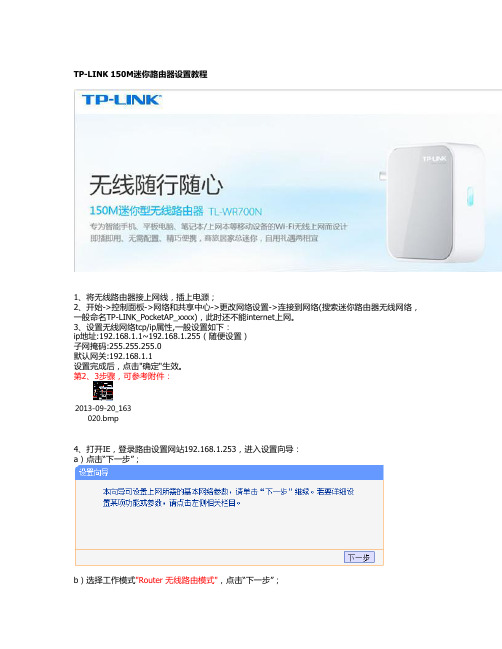
TP-LINK 150M迷你路由器设置教程
1、将无线路由器接上网线,插上电源;
2、开始->控制面板->网络和共享中心->更改网络设置->连接到网络(搜索迷你路由器无线网络,一般命名TP-LINK_PocketAP_xxxx),此时还不能internet上网。
3、设置无线网络tcp/ip属性,一般设置如下:
ip地址:192.168.1.1~192.168.1.255(随便设置)
子网掩码:255.255.255.0
默认网关:192.168.1.1
设置完成后,点击"确定"生效。
第2、3步骤,可参考附件:
2013-09-20_163
020.bmp
4、打开IE,登录路由设置网站192.168.1.253,进入设置向导:
a)点击“下一步”;
b)选择工作模式"Router 无线路由模式",点击“下一步”;
c)此处可设置无线网络名ssid和密码key。
d)设置上网方式,家庭拨号上网普遍采用PPPoE(ADSL虚拟拨号)的上网方式。
e)PPPoE上网设置,输入运营商提供的上网账号和密码;如遗忘清咨询运营商;
f)单击"完成",完成设置。
g)设置后参数概览:。

tplink迷你型无线路由器怎么设置Tp-Link新出的类苹果风格的MINI无线路由器TL-WR700N极其小巧实用,尤其是对电脑对网络不熟的童鞋们更为便捷,只要接到已有的路由器上就能直接用了,电脑、手机都能上网。
下面店铺为你介绍tplink迷你型无线路由器怎么设置的解决方法。
欢迎大家阅读tplink迷你型无线路由器怎么设置参考如下1先用网线连接电脑和TL-WR700N的“LAN/WAN”网口,如果无线已经连接可以不用网线。
再插入到电源插座上:2由于这款路由器默认的IP是192.168.1.253,所以如果你的网络不是以192.168.1开头的,一般要手动更改IP。
右击“网上邻居”,选择“属性”:再右击“本地连接”或“无线连接”,选择“属性”:选择“Internet协议主(TCP/IP)”,单击“属性”按钮:然后将IP改成192.168.1网段,如192.168.1.111,最后一路“确定”即可:再打开浏览器,在地址中输入192.168.1.253按回车,输入正确的“用户名”和“密码”后,单击“确定”按钮:自动弹出“设置向导”,点击“下一步”按钮:切换到“工作模式”步骤,选择第一个“AP”选项,点击“下一步”按钮:切换到“无线设置”步骤,在下面的“SSID”中输入你要设置的SSID,然后选择下面的“WPA-PSK/WPA2-PSK”并输入密码,点击“下一步”按钮继续:然后会切换到最后一步,提示需要重启,直接单击“重启”按钮重启路由器:然后再重新将无线连接的“属性”改成自动获取IP的模式:再打开电脑的无线,搜索无线,应该有这个无线信号并有加密的标识了:以上就是tplink迷你型无线路由器怎么设置的方法,店铺在这里提醒各位同学记住经常更换密码。
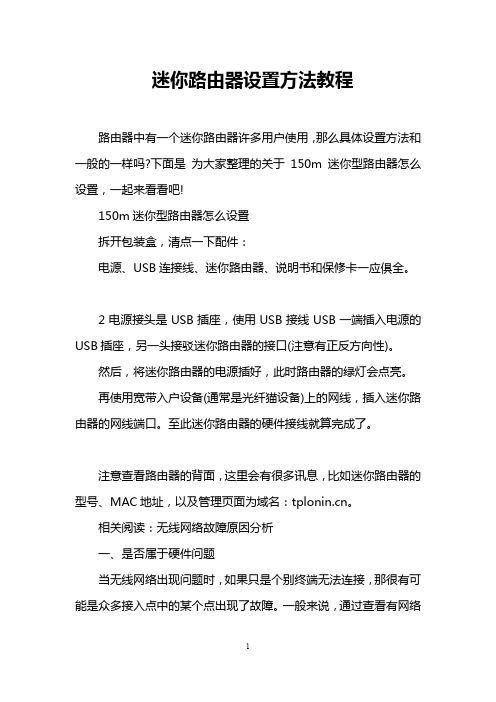
迷你路由器设置方法教程路由器中有一个迷你路由器许多用户使用,那么具体设置方法和一般的一样吗?下面是为大家整理的关于150m迷你型路由器怎么设置,一起来看看吧!150m迷你型路由器怎么设置拆开包装盒,清点一下配件:电源、USB连接线、迷你路由器、说明书和保修卡一应俱全。
2电源接头是USB插座,使用USB接线USB一端插入电源的USB插座,另一头接驳迷你路由器的接口(注意有正反方向性)。
然后,将迷你路由器的电源插好,此时路由器的绿灯会点亮。
再使用宽带入户设备(通常是光纤猫设备)上的网线,插入迷你路由器的网线端口。
至此迷你路由器的硬件接线就算完成了。
注意查看路由器的背面,这里会有很多讯息,比如迷你路由器的型号、MAC地址,以及管理页面为域名:。
相关阅读:无线网络故障原因分析一、是否属于硬件问题当无线网络出现问题时,如果只是个别终端无法连接,那很有可能是众多接入点中的某个点出现了故障。
一般来说,通过查看有网络问题的客户端的物理位置,就能大致判断出问题所在。
而当所有终端无法连接时,问题可能来自多方面。
比如网络中只有一个接入点,那这个接入点可能就有硬件问题或配置有错误。
另外,也有可能是外界干扰过大,或是无线接入点与有线网络间的连接出现了问题等。
二、接入点的可连接性如何要确定无法连接网络问题的原因,还可以检测一下各终端设备能否正常连接无线接入点。
简单的检测方法就是ping无线接入点的IP 地址,如果无线接入点没有响应,有可能是电脑与无线接入点间的无线连接出了问题,或者是无线接入点本身出现了故障。
要确定到底是什么问题,可以尝试从无线客户端ping无线接入点的IP地址,如果成功,说明刚才那台电脑的网络连接部分可能出现了问题,比如网线损坏等。
三、设备的配置是否错误无线网络设备本身的质量一般还是可以信任的,因此最大的问题根源一般来自设备的配置上,而不是硬件本身。
比如可以通过网线直接ping到无线接入点,而不能通过无线方式ping到它,那么基本可以认定无线接入点的故障只是暂时的信号不够、频道偏离等。
Fast150m迷你型无线路由器安装设置方法此操作方法适用于家庭类笔记本电脑window7系统。
在不断的实验中,按照说明书终于设置成功了。
1、恢复出厂设置:用笔芯或者牙签戳reset孔(路由器LAN/WAN孔旁边)3-5秒,看到指示灯闪烁,等灯不闪后,拔出笔芯。
2、将路由器插入电源插座,插上网线。
3、设置计算机:(1)window7系统:点击“开始——控制面板——网络和inter net——网络和共享中心——更改适配器设置——无线网络连接”,右键单击"无线网络连接“,选择属性。
(2)双击"internet协议版本4(TCP/IPV4)(3)设置计算机IP地址为192.168.1.x(x取2-252间的任意整数),子网掩码为255.255.255.0,点击'确定”。
返回上一个界面,点击'’确定'。
4、无线网络连接:(1)桌面右下角出现图标,点击该图标。
(2)在弹出的网络列表中选择要进行连接的无线网络,点击“连接’按钮。
(3)当画面显示“已连接”时,表示电脑已经成功加入无线网络。
5、(1)打开网页浏览器。
输入192.168.1.253,然后回车,输入用户名和密码,均为admin。
(2)进入路由器设置界面,点击左侧导航栏中“设置向导”,在出现的界面中点击“下一步”。
(3)选择需要使用的模式—router,点击“下一步”。
6、(1)PSK密码的输入:填入你想要设置的无线网络密码。
(2)上网方式:选择PPPOE。
(3) 输入网络服务商给你提供的上网账号和口令(即密码)。
(4)重启(需等待一段时间)7、重新设置计算机:按照3设置计算机的步骤将IP地址改为“自动获取IP地址”。
选择“自动获取Ip地址和”自动获得DNS服务器地址。
点击“确定”。
返回上一个界面,点击“确定”。
8、重新连接到路由器点击桌面右下角图标,点击连接按钮,若对无线网络设置了加密,系统会弹出“键入网络安全密钥”提示框,填入设置好的密码,点击确定即可。
TP-Link无线路由器设置图解教程TP-Link无线路由器设置图解教程章节一、准备工作1、路由器选择:介绍不同型号的TP-Link无线路由器,根据需求选择合适的型号。
2、网络连接:确保已经接入可用的宽带网络。
章节二、连接路由器1、连接电源:将路由器插入电源插座并打开电源。
2、连接电脑:使用网线将计算机与路由器的LAN口相连。
章节三、访问路由器设置页面1、打开浏览器:使用任意浏览器,如Chrome或Firefox,打开浏览器窗口。
2、输入IP地质:在浏览器地质栏中输入默认的TP-Link路由器IP地质,如192.168:0.1:3、输入用户名和密码:输入默认的登录用户名和密码,通常为admin/admin。
章节四、基本设置1、更改登录密码:进入路由器设置页面后,首先更改登录密码,以确保安全性。
2、设置SSID和密码:配置路由器的无线网络名称(SSID)和密码,以便其他设备连接网络。
章节五、高级设置1、DHCP设置:根据实际需求,设置是否使用动态IP地质分配。
2、网络类型选择:根据接入的网络类型,选择合适的网络连接方式,如ADSL、光纤或无线。
3、端口转发和触发:配置端口转发或端口触发,实现特定服务或应用的远程访问。
4、虚拟服务器:设置虚拟服务器,使外部设备能够通过路由器访问内部网络。
5、IP地质过滤:根据需求,设置允许或禁止特定IP地质或IP地质范围的访问。
6、家长控制:合理配置家长控制功能,限制或管理特定设备的上网时间和内容访问。
章节六、无线设置1、无线安全加密方式:根据实际需求,选择合适的无线安全加密方式,如WPA2-PSK。
2、MAC地质过滤:配置允许或禁止特定设备连接无线网络。
章节七、更新固件1、检查固件更新:进入路由器设置页面,检查是否有新的固件版本可供更新。
2、和安装固件:根据路由器型号和系统提示,并安装最新的固件版本。
本文档涉及附件:1、相关图片:提供了图解教程中所需的相关截图和示意图。
TP-LINK TL-WR710N150M迷你型无线路由器设置根据网上资料,TP-LINK TL-WR710N 150M迷你型无线路由器的设置应该按如下步骤进行:1、连接硬件设备:用网线连接TP-LINK TL-WR710N的W AN口和墙壁网线口,再用另外一根网线连接路由器的LAN口和电脑的网线口,即可。
注:如果有猫的话,那么就先连接猫,再把猫与路由器连接,路由器再连接电脑。
开启电源。
如下图:2、无线路由器的设置:步骤1:在浏览器中输入“192.168.1.253”,输入登陆帐号及密码均为admin,打开TL-WR710N的管理界面,自动弹出“设置向导”(也可以点击管理界面菜单“设置向导”),如下图所示。
步骤2:点击“下一步”开始设置,弹出无线工作模式设置页面,如下图所示。
步骤3:选择“Router”,点击下一步,弹出无线设置页面,如下图所示。
上图所示页面中,可以设置TL-WR710N的SSID(即无线网络名称,比如可设置成艾杉儿)。
为防止非法用户蹭网,建议设置无线安全,推荐选择“WPA-PSK/WPA2-PSK”并设置PSK密码(本例为123456789,尽量设置为字母+数字组合)。
步骤4:点击“下一步”,弹出上网方式选择页面。
选择您的宽带上网方式(此处以PPPoE拨号为例),选择“PPPoE(ADSL虚拟拨号)”。
(注:电信、移动、联通的宽带的“上网方式”不同,即此处选择有所不同,如果不清楚是何种“上网方式”就一个个试一遍)步骤5:点击“下一步”,弹出上网账号及上网口令输入框,如下图所示。
步骤6:输入宽带“上网账号”及“上网口令”。
点击“下一步”,提示设备需要重新启动,如下图所示。
点击“重启”,路由器自动重新启动,设置完成。
步骤7:重启完成,此时TL-WR710N的无线网络已经设置了无线安全,电脑的无线网络连接会自动断开,需要重新连接TL-WR710N的无线网络(本例中SSID为TP-LINK_PocketAP_FFFFFE),连接过程中需要输入TL-WR710N的无线PSK密码(本例为123456789),连接上之后,如下图所示。
本文部分内容来自网络整理,本司不为其真实性负责,如有异议或侵权请及时联系,本司将立即删除!== 本文为word格式,下载后可方便编辑和修改! ==150迷你无线路由设置篇一:MERCURY 150M迷你型路由器设置即插即用、无需配置、精巧便携,商旅家用办公室均适用,关键是方便。
·良好兼容智能手机、平板电脑、笔记本/上网本等设备。
·支持AP(无线接入点)、Client(无线客户端)、Repeater(无线中继)、Bridge(无线桥接)、Router(无线路由)五种工作模式。
二、使用1、在宾馆凡局域网自动分配IP地址的插上即可使用(例如大多数宾馆,某些学校),默认AP方式,缺点没有安全保护,谁都可以蹭网,好在WR700N覆盖距离不远,顶多2、30米范围,要是大方点给隔壁蹭蹭就算了,毕竟出门在外都不容易。
如果心眼小点的还是设上密码,图个心安下面给出设置密码方法:(1)把迷你无线路由插到靠近网线端口的电源上,并插上网线。
(2)右击“网上邻居”,点属性,右键单击“无线网络连接”,选择“属性”,进入Internet 协议,把IP地址设置为192.168.1.X(x取2-252间的任意整数),子网掩码设置为:255.255.255.0,如下图所示。
设置完成之后,点击“确定”生效。
(3)使用带无线网卡的笔记本或台式机扫面环境,双击要连接的无线网络(4)打开IE,地址栏输入MECURY默认管理IP地址“192.168.1.253”。
然后回车。
(5)用户名、密码均为admin,打开MERCURY的管理界面,自动弹出“设置向导”。
(6)点击“下一步”开始设置,弹出工作模式设置页面,选择“AP”,点击“下一步”,弹出无线设置页面,如下图所示。
(7)其他参数保持默认设置选择“WPA-PSK/WPA2-PSK”并设置PSK密码(本例为abcdefgh)。
(8)点击“下一步”,点击重启,设备重新启动。
(9)返回电脑TCP/IP设置,改为“自动获取IP地址”,手机开启WIFI,填入刚才输入的密码,即可上网。
tp-link150m迷你无线路由怎么设置
篇一:TP-LINK 150M迷你型路由器设置
即插即用、无需配置、精巧便携,商旅家用办公室均适用,关键是方便。
·良好兼容智能手机、平板电脑、笔记本/上网本等设备。
·支持AP(无线接入点)、Client(无线客户端)、Repeater (无线中继)、Bridge(无线桥接)、Router(无线路由)五种工作模式。
·提供1个LAN/WAN有线接口,无线路由模式下可自动切换为WAN口。
·不论是在出差、旅行所住的酒店房间里,还是在自己家里,这个可以装在衬衣口袋里的小盒子,能为您的各种移动上网设备——不管是智能手机、平板电脑,还是笔记本/上网本,提供最贴心、最便利的Wi-Fi无线上网连接。
·精巧便携。
TP-LINK 150M迷你型路由器TL-WR700N采用无线与电源一体化设计,不再需要外部电源,插头可收合,整个体积较苹果公司的AirPort Express产品小20%,可以轻松地装进衬衣口袋,是真正便携的无线路由器。
·
居然隐约有苹果的风格,做工相当过得去。
二、使用
第1 页。